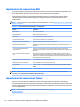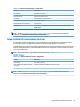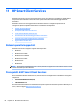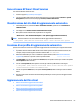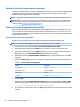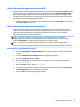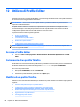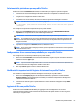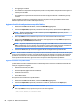HP ThinPro 5.2 - Administrator's Guide
Utilizzo del metodo di aggiornamento broadcast
Per eseguire un aggiornamento broadcast, collegare il thin client alla stessa rete del server di aggiornamento.
Un aggiornamento broadcast si basa su HP Smart Client Services, che interagisce con IIS per inserire
automaticamente gli aggiornamenti nel thin client.
NOTA: Gli aggiornamenti broadcast funzionano solo se il thin client si trova nella stessa subnet del server.
SUGGERIMENTO: Per vericare che gli aggiornamenti broadcast siano in funzione, avviare Prole Editor e
apportare alcune modiche. Collegare il thin client e vericare che abbia scaricato il nuovo prolo. In caso
contrario, vedere Risoluzione dei problemi a pagina 72.
Utilizzo del metodo di aggiornamento tag DHCP
Nei sistemi Windows Server 2003 e Windows Server 2008, il tagging DHCP consente l'aggiornamento di un
thin client. Utilizzare questo metodo per aggiornare thin client specici; tuttavia, se vi sono solo uno o due
client da aggiornare, utilizzare il metodo di aggiornamento manuale. In caso contrario, HP consiglia il metodo
di aggiornamento broadcast.
Esempio di esecuzione del tagging DHCP
L'esempio in questa sezione mostra come eseguire il tagging DHCP su Windows 2008 R2 Server.
NOTA: Per utilizzare il tagging DHCP, consultare la documentazione del server DHCP.
1. Sul desktop del server, selezionare Start > Strumenti di amministrazione > DHCP.
2. Nel riquadro sinistro della schermata DHCP, fare clic sul dominio a cui sono connessi i thin client.
3. Nel riquadro di destra della schermata DHCP, espandere e fare clic con il pulsante destro del mouse su
IPv4, quindi fare clic su Set Predened Options (Imposta opzioni predenite).
4. Nella nestra di dialogo Predened Options and Values (Valori e opzioni predeniti), fare clic su Add
(Aggiungi).
5. Nella casella Option Type (Tipo opzione), congurare le opzioni come descritto nella tabella seguente.
Tabella
11-1 Esempio di opzioni di tagging DHCP
Campo Immissione
Name (Nome) Digitare auto-update.
Data Type (Tipo dati) Selezionare String.
Code (Codice) Digitare 137.
Descrizione Digitare HP Automatic Update.
6. Fare clic su OK.
7. Nella nestra di dialogo Predened Options and Values (Valori e opzioni predeniti), in Value > String
(Valore>Stringa), digitare l'indirizzo del server di aggiornamento nel formato dell'esempio seguente:
http://auto-update.dominio.com:18287/auto-update
8. Per completare la congurazione, fare clic su OK. Il tagging DHCP ora è pronto per aggiornare thin client
specici.
64 Capitolo 11 HP Smart Client Services